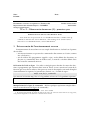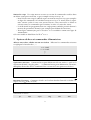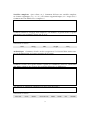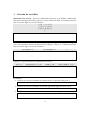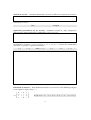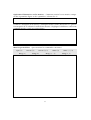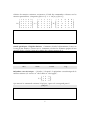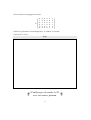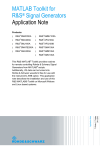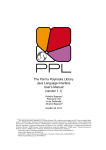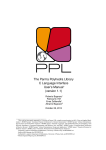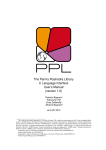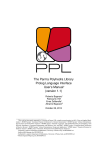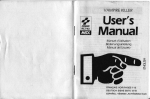Download TP no 1 – Découverte de matlab (1) : premiers pas 1 Prise en main
Transcript
Date : Nom : Prénom : Faculté des sciences et ingénierie (Toulouse III) Département de mathématiques – L3 MMESI Analyse numérique I Année universitaire 2012-2013 TP no 1 – Découverte de matlab (1) : premiers pas Démarrer matlab dans les salles Windows du U3 Vous devez être en possession de vos identifiants Windows et Linux avant de commencer. Ouvrez une session Windows ; allez ensuite sur le serveur Ouvea 1 ; entrez alors vos identifiants Linux ; ouvrez enfin matlab 2 . 1 Prise en main de l’environnement matlab L’environnement de travail matlab est souple d’utilisation et évolutif car il permet de travailler : – soit interactivement en passant des commandes directement au clavier (comme une calculatrice) ; – soit de réaliser des programmes (appelés scripts) ou de définir des fonctions, en plaçant ces commandes dans un fichier texte ; le nom de ce fichier définit alors une nouvelle commande matlab. Utilisation de l’aide en ligne Une aide est intégrée pour chercher les noms des fonctions et programmes pré-existants dans matlab. Ainsi, si vous connaissez le nom de la fonction que vous devez utiliser, alors pour en avoir un descriptif et un mode d’emploi (éventuellement les options, les paramètres d’entrée, etc.), il suffit de taper : help nom_de_la_commande Que renvoie la fonction log ? Est-ce le logarithme en base 10 ? le logarithme népérien ? Manipulation de la ligne de commande Réaliser quelques opérations simples directement en mode interactif (ligne de commande). 1. Via Démarrer >Tous les programmes >Vers Unix >OUVEA. 2. En tapant matlab2009&. Si jamais la taille de la police de caractères dans matlab est trop petite, vous pouvez l’augmenter à 12 dans File >Preferences >Fonts. 1 Notion de script Un script matlab est une succession de commandes stockées dans un fichier ayant pour extension .m (par exemple monsuperscript.m). – Pour exécuter un script, il suffit de taper son nom (monsuperscript par exemple) en ligne de commande. Si le fichier monsuperscript.m se trouve dans le répertoire courant (celui où vous avez ouvert matlab), alors matlab lit ce fichier et exécute toutes les commandes qu’il contient, les unes à la suite des autres. – La rédaction d’un programme dans un script permet enfin de pouvoir donner à matlab des paramètres d’entrée (par exemple pour définir des fonctions). – Toute ligne commençant par le caractère % est considérée comme une ligne de commentaire. Cela sera étudié en détail dans les TP nos 2 et 3. 2 Syntaxe de base et commandes élémentaires Affecter une valeur, afficher ou non un résultat et expliquer la fonction du « ; ». Effectuer les commandes suivantes x =1.2345 y =1.2345; x y Opérations courantes Comment fait-on pour définir un réel non entier (i.e. quel est le séparateur décimal : virgule, point, . . .) ? Comment fait-on pour additionner, soustraire, multiplier, diviser des réels ? Comment élève-t-on un réel à une puissance entière ? √ Fonctions classiques Comment calcule-t-on la valeur absolue d’un réel ? Calculer 2, exp(3), ln 2, log10 (100), cos(π/4). Commandes à utiliser : pi exp sqrt log 2 cos abs Variables complexes Que valent i et j ? Comment déclarer une variable complexe en écriture algébrique (z1 = 2 + 3i) ? en écriture trigonométrique (z2 = 4 exp(iπ/6)) ? Comment matlab définit-il les complexes ? Comment obtenir le conjugué d’un complexe ? son module ? sa partie réelle ? sa partie imaginaire ? son argument ? Tester sur z1 et z2. Commandes à utiliser : real imag abs angle conj Arithmétique Comment calcule-t-on des congruences ? la factoriel d’un entier naturel ? la décomposition en facteurs premiers d’un entier ? Comment calcule-t-on la partie entière ? Quelle est la différence entre les commandes ceil, floor, round et fix ? trouver des exemples illustrant ces différences. Que renvoie la commande rand (préciser dans quel intervalle) ? Commandes à utiliser : factor ceil floor factorial 3 mod rand fix round 3 Création de variables Définition d’un vecteur Tester les commandes suivantes et en déduire comment définir un vecteur ligne de taille 5 puis un vecteur colonne de taille 5. Comment transformer un vecteur ligne en vecteur colonne ? x =[1 2 3 4 5] y =[1 ,2 ,3 ,4 ,5] z =[0;2;0;4;8 i ] y’ Tester les commandes suivantes et indiquer à quelle(s) opération(s) mathématique(s) elles correspondent. Donner maintenant une réponse correcte à “Comment transformer un vecteur ligne en vecteur colonne ?”. transpose ( z ) ctranspose ( z ) z’ Expliquer ce que renvoient les commandes suivantes ? 0:0.1:1 linspace ( 0 , 1 , 1 0 ) rand ( 1 , 1 0 ) s o r t ( rand ( 1 , 1 0 ) ) En déduire : 1. Générer un vecteur contenant les valeurs de 4 à 6 espacées d’un pas 0.1. 2. Générer un vecteur contenant 10 valeurs également espacées entre 4 et 6. 3. Générer un vecteur contenant 10 valeurs aléatoirement espacées entre 4 et 6. 4 Taille d’un vecteur Comment demander à matlab la taille ou la nature d’un vecteur ? Commandes à utiliser : size length Opérations particulières sur les vecteurs Comment extraire la i-ème composante d’un vecteur ? Que renvoient les commandes x(2:5) et z(2:3) ? On définit les vecteurs x = [1, 2, 3, 4, 5] et y = [i, −1, 2, 1/2, 3 − i]. Tester les commandes suivantes et expliquer ce qu’elles renvoient : x*y x .*y sum( x . * y ) x*y ’ x+1 y./ x Définition de matrices Pour définir une matrice avec matlab, on la définit par lignes et on sépare les lignes d’un « ; ». 0 1 −2 i A = 3 1 −1 i 0 −1 3 2 j −1 0 1 A = [ 0 , 1 , 0 , − 1 ; −2 , i , 3 , 2 ; 3 , 1 , j , − 1 ; −1 , i , 0 , 1 ] 5 Opérations élémentaires sur les matrices Comment extraire la sous-matrice composée des 3 premières lignes et des 2 premières colonnes de A ? Comment : multiplier deux matrices ? multiplier terme à terme deux matrices ? générer la transposée de A ? obtenir la taille d’une matrice ? Expliquer la différence entre size et length (matrice carrée ou rectangulaire). Matrices particulières Que renvoient les commandes suivantes ? eye ( 3 ) diag ( x ) zeros ( 3 ) zeros ( 3 , 2 ) diag ( A ) ones ( 3 ) diag ( x , − 1 ) 6 ones ( 1 , 3 ) diag ( x , 1 ) Générer les matrices suivantes, uniquement à l’aide des commandes ci-dessus sur les matrices particulières. (On pourra poser x=[i 2 −1 3 4] et y=[0 0 1].) 3 0 0 0 i 1 1 1 1 1 1 2 2 2 2 3 0 0 1 2 1 1 1 −2 1 2 1 2 2 2 3 0 B = 2 2 1 2 2 , C = 1 1 −1 1 1 , D = 0 −2 1 0 −2 1 3 1 1 1 3 1 0 2 2 2 1 2 2 2 2 2 1 1 1 1 1 4 0 0 1 −2 1 Outils spécifiques à l’algèbre linéaire Comment calculer le déterminant, la trace et le rang d’une matrice ? (tester sur A). Comment calculer les éléments propres d’une matrice ? Faire calculer à matlab la somme des valeurs propres de A. Commandes à utiliser : det rank trace ei g Polynômes caractéristiques Calculer (“à la main”) le polynôme caractéristique de la matrice suivante (cf. exercice no 1 de la fiche no 2 de rappel) : 1 2 −3 E = 1 4 −5 . 0 2 −2 Que renvoie la commande suivante ? Expliquer à quoi cela correspond pour E. poly ( E ) 7 Créer la matrice compagnon suivante : 0 0 1 0 0 1 F = 0 0 0 0 0 0 0 0 0 1 0 0 0 0 0 0 1 0 0 −1 0 0 0 2 0 1 0 −1 1 3 Générer le polynôme caractéristique de F et vérifier “à la main”. Commandes à utiliser : poly N’oubliez pas de rendre le TP, avec vos nom et prénom. 8 ~